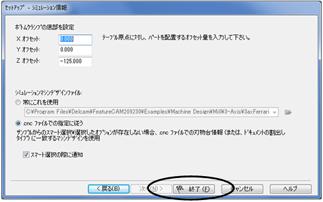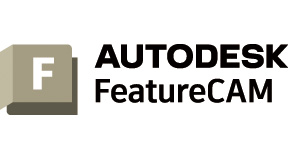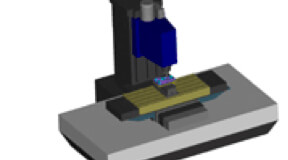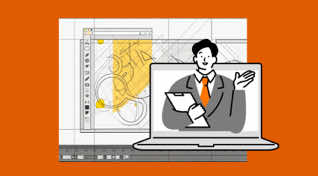PRODUCT製品紹介
06.セットアップ UCS
セットアップ
セットアップ
XYZ方向を持っています。
NCデータの座標値はセットアップ基準に出力されます。
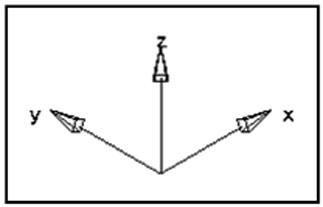
UCS
XYのみの方向で、作図などの基準平面になっています。
作図などで入力する座標値はUCS基準となります。
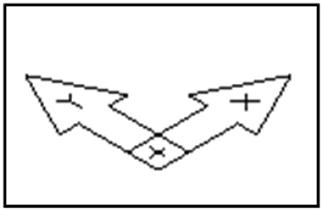
新規セットアップ作成の流れ
セットアップは1つのファイルに必ず1つ以上存在しています。ここからは新しくセットアップを作成する方法をご紹介します。
①新規セットアップ作成
裏面を加工したい場合、セットアップを新たに作成する必要があります。
「加工情報」→「セットアップ」を選びます。
「新規」を選びます。
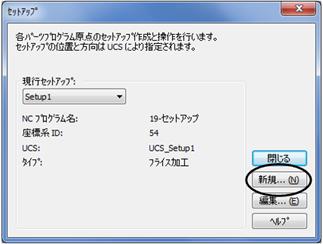
②セットアップ定義
"座標系ID"を確認して「次へ」を選びます。
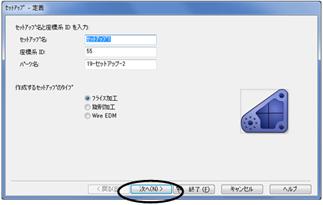
③セットアップ原点の配置方法
「ストックフェースにアライン」に切り替え「次へ」を選びます。

④セットアップ原点の設定
「裏面」に切り替え、ストックの中心に定義するボタンを選びます。

⑤プログラムオフセット
「終了」を選びます。

⑥確認
「パーツビュー」を確認すると、新たに「セットアップ1」が追加されている事が確認できると思います。
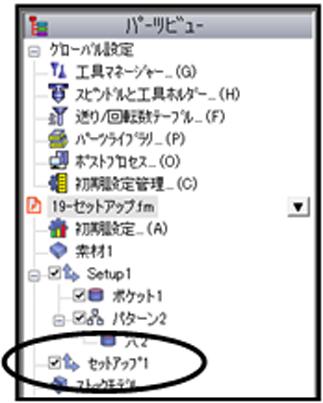
⑦加工を定義
新たに追加した「セットアップ1」に対して「ポケット」フィーチャーを定義します。
「パーツビュー」を確認すると、"セットアップ1"の下に「ポケット」が作成されています。
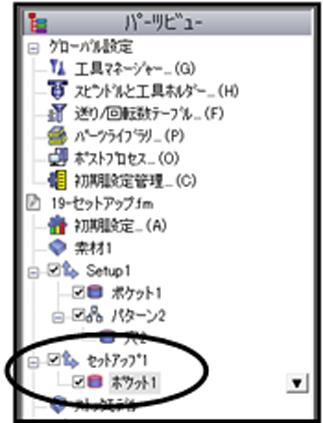
セットアップ配置方法
「ストックフェースにアライン」以外の配置方法をご紹介します。
既存のUCSとアライン
既に存在しているUCS上に、新たにセットアップを作成します。
「次へ」を選びます。
"UCS選択"では、作成した場所のUCSを一覧から選ぶか、矢印ボタンで直接指示します。
「終了」を押すことで新たにセットアップが作成されます。


パーツ図形データにアライン
存在している図形に対してXZ方向を指示することで、新たにセットアップを作成することが出来ます。
「次へ」を選びます。
Z方向を決めるため、5種類の項目から選択します。


・Z軸方向を定義する2ポイントを選択
面のエッジもしくは図形を指示することが出来ます。
カーソルの表示が変わるので、Z方向に向いている面エッジもしくはずけいの同一直線上2点指示します。
右図のように丸で囲った2点を指示することで、Z方向が変わります。
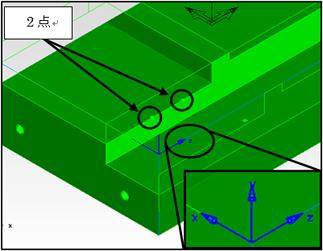
・Z軸を水平サーフェスにアライン
3D形状の平面のみ指示が可能です。
カーソルの表示が変わるので、XY方向として定義する面を指示します。
右図では、傾斜している面を指示しています。
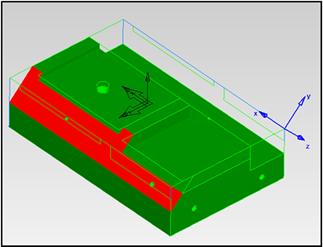
・Z軸を回転サーフェス中心とアライン
3D形状の回転面のみ指示が可能です。
カーソルの表示が変わるので、孔の側面などを指示することで、原点をその中心位置に配置します。
右図では、形状側面にある孔を指示しています。
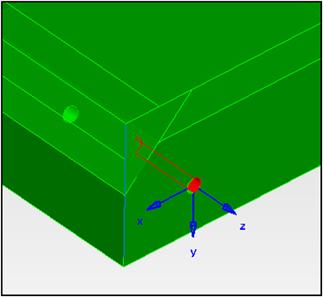
・Z軸を2つのラインから定義された平面と垂直にアライン
直線のみ選択が可能です。
カーソルの表示が変わるので、直線2本を指示します。この指示によってXY平面が決定します。
※X方向の指示は、この後で行なう作業です。ここでは方向の支持派できません。
※同じ線を選択しても、位置や平面はそのままになります。
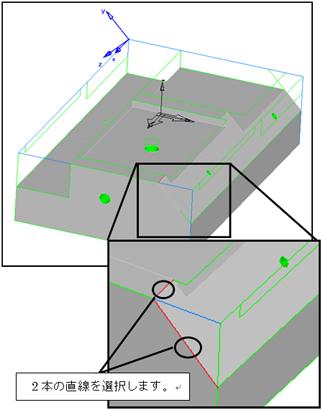
・Z軸を円の平面に垂直にアライン
図形「円(円弧)」のみ選択が可能です。
カーソルの表示が変わるので、図形の円もしくは円弧を指示します。
XY平面が決まります。
「次へ」を選びます。
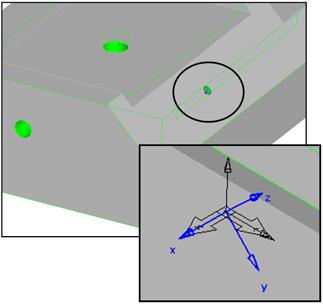
・X軸方向を定義する2ポイントを選択
Z方向を決める方法と同様の指示となります。
カーソルの表示が変わるので、X方向に向いている面エッジか図形を2点指示します。

・Z軸周りでZ方向を90度回転
アイコンを1回押す度に「反時計回りに」90度回転します。
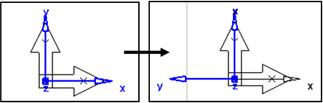
現行位置を使用
現在セットアップのある位置をそのまま使用します。
特に移動する必要が無い場合はこちらを選びます。
「次へ」を選びます。
『シミュレーション情報』はそのまま「終了」を選びます。